Στη συνέχεια εισάγετε μια περίμετρο της οποίας ο σκοπός είναι να οριοθετεί τον χώρο μέσα στον οποίο θα δημιουργηθούν τα τρίγωνα. Μια περίμετρος είναι μια τεθλασμένη γραμμή, της οποίας οι κορυφές συμπίπτουν υποχρεωτικά με σημεία εδάφους. Άρα δε μπορείτε να εισάγετε περίμετρο αν δεν έχετε εισάγει σημεία εδάφους.
Πως να εισάγετε μια κυρτή περίμετρο
Από το μενού Έδαφος, εκτελέστε την εντολή Υπολογισμός κυρτής περιμέτρου. Με την εκτέλεση της εντολής θα δημιουργηθεί μια κλειστή κυρτή πολυγωνική γραμμή στην οποία θα περιέχονται όλα τα σημεία του τρέχοντος εδάφους.
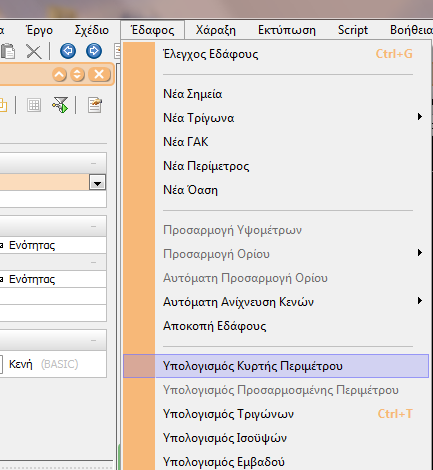
Πως να προσαρμόσετε μια περίμετρο αυτόματα
| 1. | Επιλέξτε την περίμετρο που θέλετε να προσαρμόσετε. |
| 2. | Από το μενού συντόμευσης που εμφανίζεται αν κάνετε δεξί κλικ στην οθόνη, εκτελέστε την εντολή Προσαρμογή περιμέτρου Διαστολή ή Συστολή αναλόγως αν θέλετε η περίμετρος να περιλαμβάνει (περνάει από) λιγότερα η περισσότερα σημεία αντίστοιχα. |
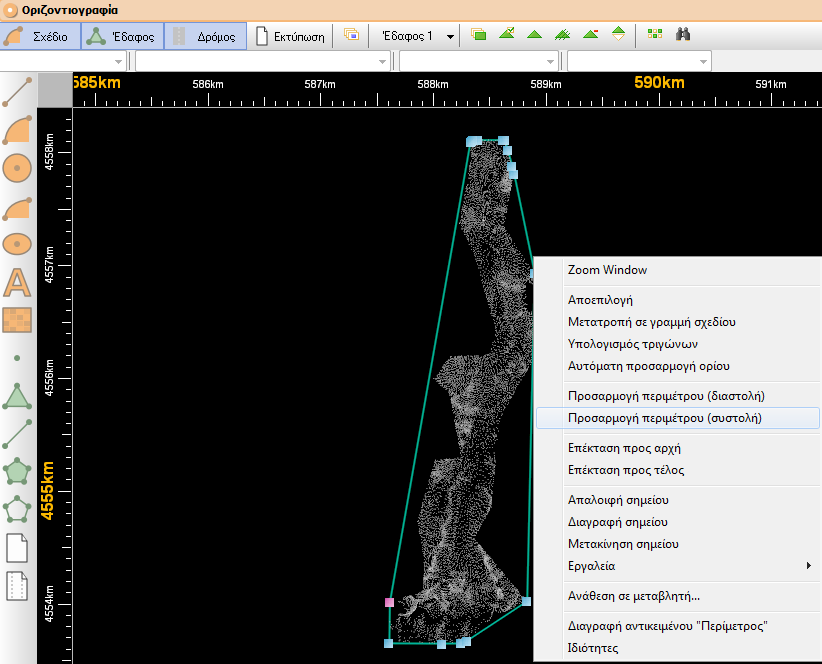
| 3. | Αν θέλετε η διαφοροποίηση της περιμέτρου να γίνεται σε όλο το μήκος της, ενεργοποιείστε το πεδίο επιλογής Γενική, ενώ για να γίνει σε ένα μόνο τμήμα της επιλέξτε Τοπική. Στην περίπτωση που επιλέξτε Τοπική, θα πρέπει να καθορίσετε το εύρος των πλευρών μεταξύ των οποίων θα γίνει η προσαρμογή του ορίου. Εξ' ορισμού το πρόγραμμα έχει την τιμή 7, αν θέλετε μπορείτε να μεταβάλλετε αυτήν την τιμή. Στη συνέχεια θα πρέπει να ορίσετε το τμήμα της περιμέτρου που θα προσαρμοσθεί μεταφέροντας το δείκτη του ποντικιού επάνω του ώστε αυτό να φωτιστεί. |
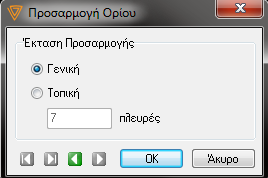
| 4. | Για να γίνει η προσαρμογή περιστρέψτε τη ροδέλα του ποντικιού προς τα κάτω. Το αποτέλεσμα είναι αθροιστικό, δηλαδή όσο περιστρέφετε τη ροδέλα τόσο στο όριο προσθέτονται ή αφαιρούνται σημεία αντίστοιχα. Η μετατροπή του ορίου είναι άμεσα ορατή στην οθόνη. Περιστρέψτε τη ροδέλα έως ότου σας ικανοποιεί το αποτέλεσμα. Αν θέλετε να αναιρέσετε τη διαστολή/συστολή περιστρέψτε τη ροδέλα του ποντικιού προς τα πάνω. |
| 5. | Όταν τελειώσετε, πατήστε το κουμπί Εντάξει για να κλείσει το πλαίσιο διαλόγου, να επιστρέψετε στο παράθυρο του προγράμματος και να επικυρωθεί η προσαρμογή. |